Roter asettuu tabletista ja puhelimesta

- 1392
- 219
- Julius Kihn
Entä jos ostit Wi-Fi-reitittimen istuaksesi Internetissä mobiililaitteesta, mutta sinulla ei ole tietokonetta tai kannettavaa tietokonetta sen määrittämiseksi? Samanaikaisesti kaikki ohjeet alkavat siitä, mitä sinun on tehtävä Windowsissa ja paina sitä, käynnistä selain ja niin edelleen.
Itse asiassa reititin voidaan helposti konfiguroida Android- ja iPad -tabletista tai puhelimesta - myös Android- tai Apple iPhone -laitteella. Tämä voidaan kuitenkin tehdä mistä tahansa muusta laitteesta, jossa on näyttö, kyky muodostaa yhteys Wi-Fi: llä ja selaimella. Samanaikaisesti ei ole erityisiä eroja, kun asetetaan reititin mobiililaitteesta, ja kaikki panssaroidut vivahteet kuvaan tässä artikkelissa.
Kuinka asentaa Wi-Fi-reititin, jos on vain tabletti tai puhelin
Internetistä löydät monia yksityiskohtaisia ohjeita langattomien reitittimien eri mallejen asettamiseksi eri Internet -palveluntarjoajille. Esimerkiksi sivustollani, osiossa moittimissa.
Löydä sinulle sopivat ohjeet, kytke tarjoajakaapeli reitittimeen ja sisällytä se pistorasiaan, kytke sitten Wi-Fi mobiililaitteesi Wi-Fi päälle ja siirry käytettävissä olevien langattomien verkkojen luetteloon.

Yhteys Wi-Fi-reitittimeen puhelimesta
Luettelossa näet avoimen verkon, jolla on nimi, joka vastaa reitittimen d-linkin, ASU: n, TP-Linkin, Zyxelin tai muun tuotemerkkiä. Yhdistä siihen, salasanaa ei vaadita (ja jos tarvitset sitä, nollaa reititin tehdasasetuksiin, jotta ne tarjoavat nollauspainikkeen, joka on pidettävä 30 sekunnin alueella).
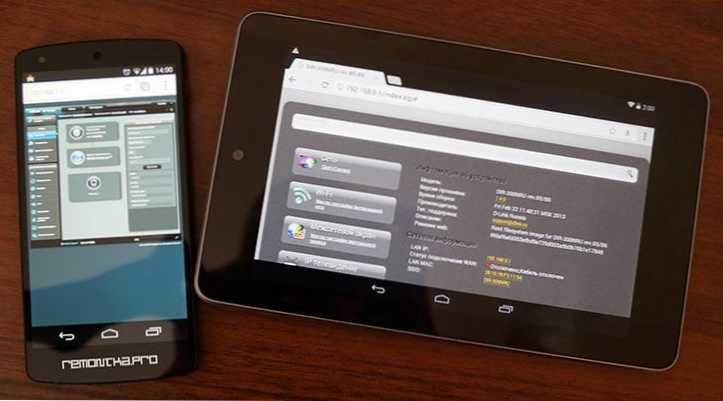
ASUS-reitittimen asetussivu puhelimessa ja D-Link tabletissa
Suorita kaikki toimenpiteet palveluntarjoajan Internet -yhteyden perustamiseksi, kuten ohjeissa (jotka aiemmin löysit), ts. Suorita selain tablet -laitteella tai puhelimella, siirry osoitteeseen 192.168.0 -.1 tai 192.168.1.1, kirjoita käyttäjänimi ja salasana, määritä WAN -yhteys haluttuun tyyppiin: L2TP for Beeline, PPPOE for Rostelecom, House.Ru ja jotkut muut.
Tallenna yhteysasetukset, mutta Älä vielä viritä langattoman verkon nimen parametreja SSID ja salasana WI-Fi. Jos esittelet kaikki asetukset oikein, niin lyhyen ajan kuluttua reititin asentaa Internet -yhteyden ja voit avata laitteen sivuston tai katsella postia turvautumatta mobiiliyhteyteen.
Jos kaikki on ansainnut, siirrymme Wi-Fi-tietoturvan virittämiseen.
On tärkeää tietää, kun vaihdat langattomia verkkoparametreja Wi-Fi-yhteyden kautta
Voit muuttaa langattoman verkon nimeä ja laittaa salasanan Wi-Fi: lle samalla tavalla kuin reitittimen asettamisohjeissa kuvattu tietokoneesta.
On kuitenkin yksi vivahte, joka sinun on tiedettävä: joka kerta kun muutat mitä tahansa langattoman verkon parametria reitittimen asetuksissa, vaihda nimensä omaksi, aseta salasana, yhteys reitittimeen keskeytetään ja tablet -laitteessa Ja puhelinselain se voi näyttää virheeltä avaamalla sivua, voi vaikuttaa siltä, että reititin roikkuu.
Tämä tapahtuu siitä syystä, että parametrien muuttamishetkellä, johon mobiililaite oli kytketty, uusi katoaa ja ilmestyy eri nimi- tai suojaparametreilla. Samanaikaisesti reitittimen asetukset säilytetään, ei mitään ripustettua.
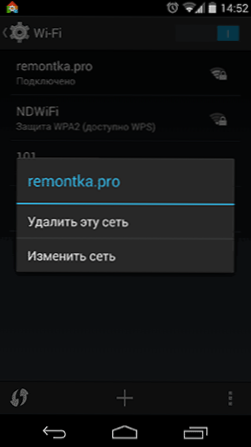
Näin ollen yhteyden kytkemisen jälkeen sinun on liitettävä uudelleen uuteen Wi-Fi-verkkoon, siirry uudelleen reitittimen asetuksiin ja varmista, että kaikki tallennetaan tai vahvistavat suojelun (jälkimmäinen D-Linkissä). Jos laite ei halua muodostaa yhteyttä parametrien vaihtamisen jälkeen, yhteyksien luettelossa "unohda" tämä yhteys (yleensä pitkällä painalluksella voit soittaa valikkoon tällaisen toiminnan varalta, poistaa tämä verkko), etsi sitten verkko uudelleen ja yhdistää.

